최신 버전의 프로그램에서 새로운 기능을 사용하여 Shotcut 비디오에 Glaxnimate 벡터 그래픽 애니메이션을 추가하는 방법
업데이트
숏컷
버전에 대한 22.06.23 비록 대사가 꽤 어렵지만 정말 흥미로운 참신함을 보여줍니다. 아직 이 영상 편집 프로그램을 업데이트하지 않았거나 설치하지 않은 분들은 다음 웹 페이지를 열 수 있습니다.
숏컷링크에 접속하다 다운로드하려면 클릭하세요.광고 배너를 닫고 설치 링크를 클릭하세요.
GitHubGenericName
또는 포스허브.
사용자 컴퓨터 ~의 마이크로소프트 계속할 것이다
윈도우 설치 프로그램 컴퓨터가 있다면 64비트
~와 함께 윈도우 7 이상. 만약 그 사람이 컴퓨터를 갖고 있었다면 32비트 대신 클릭됩니다
이전 버전 버전 설치 링크를 다운로드하려면 19.12.31 올라가다 활동적인. 그러나 이 사용자는 최신 버전을 설치할 수 없으므로 새 기능을 사용할 수 없습니다. 어쨌든 파일을 두 번 클릭해야 합니다. .exe.
컴퓨터에 대해 선택된 언어로 표시되는 프로그램 설치를 완료하기 위한 대화 상자가 나타나며 따라서 이탈리아어로도 표시됩니다. 와 함께 마지막 버전 프로그램과의 시너지 효과를 선보였습니다
글락스니메이트
여전히 다운로드해야 합니다. 프로그램입니다
벡터 그래픽
무료, 오픈 소스 및 설치 가능 윈도우, 맥, 리눅스. 그것은 안정 버전 그리고
실험적인. 1000g 이상 무게가 나가도 설치가 필요하지 않습니다. 200MB. 클릭 안정 버전.
내부에 안정적인 릴리스 링크를 클릭하세요
윈도우 우편번호 파일을 다운로드하려면 지퍼 계량 205MB. 내용을 추출하려면
지퍼
프로그램을 추천드려요 7-ZIP
(설치하다 7-ZIP) 왜 계속되는 걸까요? 모든 것을 추출 ~에서
창문 프로세스가 매우 길어질 수 있습니다. 설치 후 7-Zip 항목이 상황에 맞는 메뉴에 추가됩니다. 창문. 와 함께
윈도우 11 마우스 오른쪽 버튼을 클릭하세요.
지퍼 그래서 당신은 선택
다른 옵션 표시 상황에 맞는 메뉴를 표시하려면
윈도우 10 무엇을 올라갈까?
7-ZIP -> Glaxnimate에서 파일 추출. 로컬로 생성된 폴더의 파일이 추출됩니다. 그것을 두 번 클릭하십시오.
그 안에 다른 폴더가 있으면 파일이 나타날 때까지 다시 두 번 클릭하십시오. glaxnimate.vbs
마지막으로 더블클릭을 하게 됩니다. 프로그램은 설치되지 않지만 해당 인터페이스가 직접 표시됩니다.
내 게시
유튜브 채널
사용 방법을 설명하는 튜토리얼 글락스니메이트 ~와 함께
숏컷.
글락스니메이트 설치
처음 시작하면 다음을 정의하는 창이 표시됩니다.
정의 우리가 수행할 프로젝트의 내용입니다.
아래 옵션을 선택 취소하여 이 창을 항상 표시하거나 표시하지 않도록 선택할 수 있습니다. 시작 시 표시.
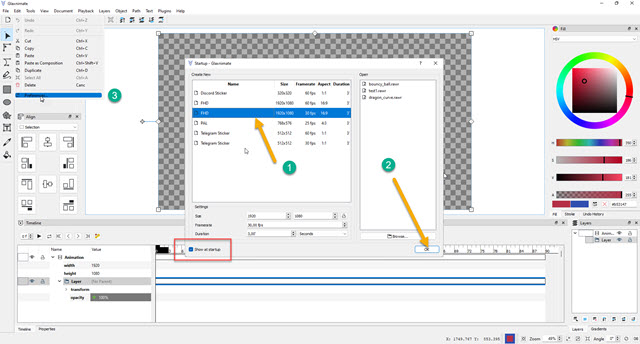
동영상 작업을 하고 계시다면 고화질 예를 들어 다음을 선택할 수 있습니다. 1920x1080픽셀 해상도와
30fps 프레임 속도의. 그는 올라간다 좋아요 표시된 데스크탑을 보려면
투명한 배경.
영어에서 다음으로 넘어갈 수 있습니다. 이탈리아 사람 상위 메뉴로 이동 편집 -> 환경설정 그런 다음 선택
이탈리아 사람 내부에 언어. 나는 다음에서 작동하는 이 프로그램을 사용하는 방법을 설명하지 않을 것입니다. 벡터 그래픽
그리고 그거 말고 래스터 같은 단 그리고
포토샵. 다음을 사용하여 만든 프로젝트 글락스니메이트
따라서 해상도가 높아져도 품질이 떨어지지 않습니다. 다음으로 넘어가기 전에 숏컷 하나를 만들어야 해
빈 프로젝트
~와 함께 글락스니메이트.
당신이 무엇을 할 수 있는지에 대한 아이디어를 얻으려면 글락스니메이트
포털 메뉴로 이동하세요. 사용자 매뉴얼 그런 다음 해당 섹션을 읽어보세요.
소개, 양식 및 수준, 지원되는 형식, 사용자 인터페이스. 내부에 예 두 프로젝트를 모두 볼 수 있습니다
튀는 공 그리고 용의 곡선 다음에서 다운로드할 수 있습니다. .rawr.
회색 바둑판 무늬가 있는 바탕화면을 그대로 두고 위로 올라가면 파일 -> 다른 이름으로 저장당신은 하나를 선택
출력 폴더당신은 파일 이름
그럼 위로 올라가 저장하려면 파일을 저장하려면 .RAWR.
쇼트컷 애니메이션
그는 자신을 놓아준다 숏컷. 당신은 입력
재생목록
같은 이름의 창으로 비디오를 드래그합니다. 그런 다음
타임라인
항상 커서의 도움으로. 클릭하다
+ 더보기 열기 -> 애니메이션(Glaxnimate).
너 나가 투명한 같은
배경색 그리고 당신은 지속
애니메이션의. 클립이 들어있는 한 오래 지속되게 하려면
타임라인 당신은 볼 수있을 것입니다
초
그것은 액자. 그는 올라간다 좋아요 열려 있는
파일 탐색기.

다음에서 문서를 선택합니다. .RAWR 우리가 처음으로 저장한 것 글락스니메이트 올라가다 저장하려면.
파일이 이미 존재한다는 알림 창이 열립니다. 이것이 계속된다 예 당 그를 대신하십시오. 그는 열 것이다
글락스니메이트 인터페이스를 시각화할 수 있습니다.
빈 프로젝트 우리가 저장했던 것.
테스트 영상으로는 타임라인 수영하는 상어가 있습니다. 어떻게 하는지 보자 글락스니메이트 당신은 타원 상어의 머리 주위를 돌며 수영하는 동안 따라가세요. 그런 다음 도구가 선택됩니다.
타원 왼쪽으로. 내부에 도구 옵션
하나를 확인하세요 가장자리 그리고 하나 가져가세요
충전재.
오른쪽은 팔레트에서 타원 테두리의 색상을 선택한 후 투명 시트에 그리는 모습입니다.

아래에서 볼 수 있습니다. 타임라인 이 특정한 경우에 의해 형성될 애니메이션의 357 프레임 왜냐하면 지속시간은 11초, 27프레임 그리고 프레임 속도는
30fps. 상위 메뉴로 이동합니다. 파일 -> 저장.
다음으로 만든 그래픽 글락스니메이트 으로 수입될 예정입니다.
숏컷
그리고 다음에 나타날 것입니다. 원천 에 있다
보려면.

단, 그래픽은 영상 상단에 배치해야 합니다. 그다음 메뉴를 클릭해주세요 타임라인 올라가다
작업 트랙 -> 비디오 트랙 추가. 그런 다음 재생목록 그리고 버튼
더 창의 왼쪽 하단에 위치합니다. 소스에 있는 클립이 재생목록.
커서를 사용하여 비디오 클립을 드래그합니다.
글락스니메이트 내부에 추적하다 위에 배치하면 당신이 올라갑니다 재산.

창문에서 재산 으로 설정된 매개변수가 표시됩니다. 글락스니메이트. 클릭
편집.
다시 열릴 예정 글락스니메이트 타원뿐만 아니라 아래 비디오도 볼 수 있습니다.

타원의 푸른색이 바닷물의 색과 섞여서 들어가게 되었어요. 타임라인 ~에 대한
타원 -> 테두리 그리고 더블클릭했어요
색상. 다른 색상을 선택한 다음 먼저 올라간 팔레트가 열렸습니다. 신청하려면 그런 다음
좋아요. 지금 내가 간다면 만지다 클립은 재생되지만 타원은 고정된 상태로 유지됩니다.
그런 다음 재생 헤드를 첫 번째 프레임으로 이동하고 타원을 클릭하여 선택한 다음 핸들에 대한 작업을 수행합니다.
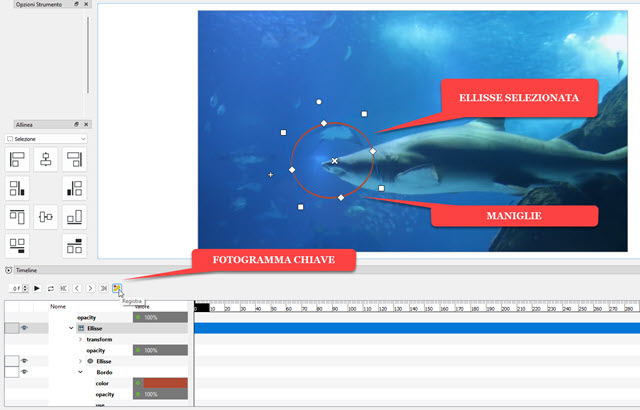
타원은 다음과 같습니다. 회전, 크기 조정 및 이동. 물고기의 머리에 집중하세요. 그런 다음 버튼을 클릭하세요.
기록, 맨 오른쪽에 있는 것을 수정하려면
액자
기본적으로
키프레임.
그런 다음 재생 헤드를 앞으로 이동하고 타원의 위치를 변경한 다음 다시 위로 이동합니다. 기록. 다른 것을 추가하기 위해 작업이 반복됩니다. 키프레임 마지막 프레임까지. 더 많이 추가할수록 결과가 더 좋아집니다. 글이 사라질 때까지 기다려야 한다 프레임 녹화 진행 중 새로 만들기 전에 키프레임. 완료되면 다음을 클릭하세요.
파일 -> 저장 또는 버튼
플로피 디스크
메뉴 아래.

그 사람이 또 나타나네 숏컷를하다
타임라인 이제 타원은 물고기 머리의 움직임을 따릅니다. 분명히 다음과 같은 애니메이션을 만들면 더 빠른 결과를 얻을 수 있습니다. 5 초 아니면 그 이하.
애니메이션과 함께 비디오를 저장하려면 글락스니메이트 너는 올라가
내보내다너 나가 주형 내부에
사전 설정 -> 구색
에 대한 비디오 MP4 그럼 위로 올라가
내보내기 파일당신은 선택
출력 폴더당신은 이름 영상을 위해 넌 올라가 저장하려면 인코딩 완료율이 창에 표시됩니다. 활동.
